随着固态硬盘(SSD)越来越普及,不少用户在给电脑更换、加装SSD时会遇到一个让人头大的问题——电脑识别不了固态硬盘。
可能是开不了机,或者在“此电脑”中找不到硬盘,甚至连系统安装界面都提示“找不到驱动器”。
这时候不少人第一反应就是:“是不是买到坏盘了?” 其实,大多数这类问题并不是硬盘本身坏了,而是接口没接好、BIOS设置不当、系统没初始化等原因。只要一步步排查,大部分都能轻松解决。
本文将从硬件连接、BIOS设置、系统识别、驱动安装等多个方面帮你全面分析,不管你是新手装机还是老用户升级,都能找到适合自己的解决方法。

常见情况盘点:你属于哪一种?
在开始排查之前,先来看看你遇到的是哪一类“识别不到”的情况:
情况一:BIOS中也看不到固态硬盘。系统层面根本无法识别,说明可能是硬件连接问题或主板设置问题。
情况二:BIOS能识别,系统进不去或装系统时报错找不到硬盘。可能是接口模式设置不当、驱动不兼容等问题。
情况三:系统中能看到硬盘,但“此电脑”里没有盘符。多为新硬盘未分区、未格式化导致,属于软件层面的小问题。
情况四:多台电脑都识别不到固态硬盘。这种情况大概率是固态硬盘本身有故障了。
下面针对这4中情况,逐步排查问题。
一、针对BIOS中完全看不到固态硬盘的情况
这是最基础也是最常见的情况,通常出现在首次安装新SSD或刚升级硬件时。可能原因有:数据线或电源线没接好(台式机常见);M.2接口的SSD没有插到底,或者没上螺丝;主板BIOS设置中关闭了相关接口;SSD与主板不兼容(极少见)。解决方法可以尝试下面两个步骤:
步骤1,重新插拔硬盘,检查接口是否正常
- 对于SATA SSD,要检查SATA数据线和电源线是否插牢,可尝试换一条线或换一个接口;
- 对于M.2 SSD,则重新插拔并用螺丝固定,有的主板插槽比较紧,需要稍用力推进;
注意:某些主板在插入M.2 NVMe SSD后会自动屏蔽部分SATA接口,务必查看主板说明书。
步骤2,重置或检查BIOS设置:查看是否识别到了新硬盘;检查接口是否被禁用,部分BIOS中可手动启用/禁用SATA、NVMe控制器

二、对于BIOS能识别,Windows中无法安装系统问题
如果BIOS里能看到硬盘,但装系统时提示“找不到驱动器”或“没有可用设备安装Windows”,可能是控制器驱动或接口模式设置问题。常见原因有:BIOS设置为IDE模式,兼容性差;NVMe SSD在Win7等旧系统中无驱动;系统镜像不完整,缺少磁盘控制器驱动;主板未正确识别硬盘控制器类型。解决步骤如下:
步骤1,尝试将电脑切换为AHCI模式(适用于大多数SSD)。
- 进入BIOS → 找到“SATA Configuration” → 设为“AHCI”;
- 如果是重装系统,可以直接切换;
- 如果是已有系统中切换,请先在系统中修改注册表,避免蓝屏。
步骤2, 试试加载驱动。在安装系统界面点“加载驱动程序”,从U盘导入主板驱动;对于NVMe SSD,建议使用Windows 10或11原版镜像,内置驱动更完善。
步骤3,还可以尝试更新系统镜像。使用MSDN原版或微软官方的Media Creation Tool制作安装盘;某些“精简版”系统镜像可能缺少驱动,需慎用。
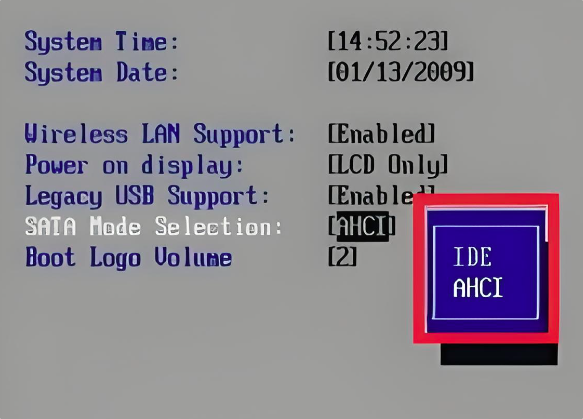
三、系统中能看到硬盘,但“此电脑”没有新盘符
这是新硬盘最容易遇到的情况,尤其是刚买回来加装的SSD。原因通常是:硬盘未初始化、未分区。
⚠️ 如果你是从旧电脑拆下来的硬盘,上面有数据,不要直接初始化!可使用数据恢复软件先备份数据。
- 右键“此电脑” → 选择“管理” → 点击“磁盘管理”;
- 查找是否有一个“未分配”的磁盘,通常显示“磁盘1”或“磁盘2”;
- 如果显示“未初始化”,右键 → 选择“初始化磁盘”,选择GPT(新系统)或MBR(老系统);
- 接着右键“未分配”的空间 → 新建简单卷 → 按提示分区、格式化即可。
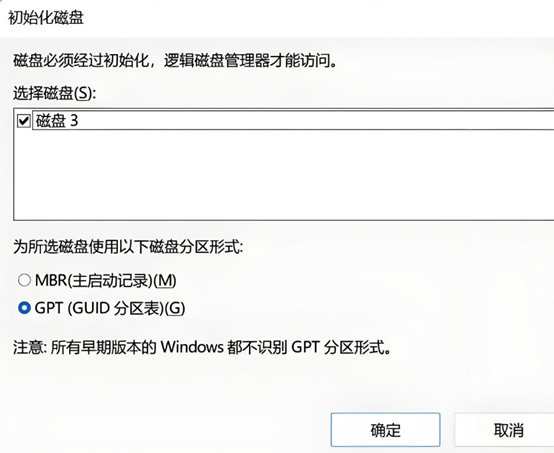
四、如果所有设置都没问题,但固态硬盘依旧无法识别
这种情况就要考虑硬盘本身是否存在问题了,尤其是有这些表现的时候:SSD插到多台电脑都不识别;系统偶尔识别,但速度很慢、读写失败;显示“0字节”容量或“未知设备”;插上SSD后电脑直接卡死或无法开机。造成这些问题的原因比较多,比如:固件损坏、控制器损坏、NAND闪存出错、主板与SSD兼容性极差(极少见)。
可以尝试的解决方法有:
- 使用品牌官方工具检测或是第三方工具检测固态硬盘的健康状况。
- 尝试在PE系统中访问硬盘,排除系统问题;
- 若仍无法识别,建议联系售后处理;
- 如果里面有重要数据,请勿多次尝试通电,应找专业数据恢复机构进行芯片级处理。
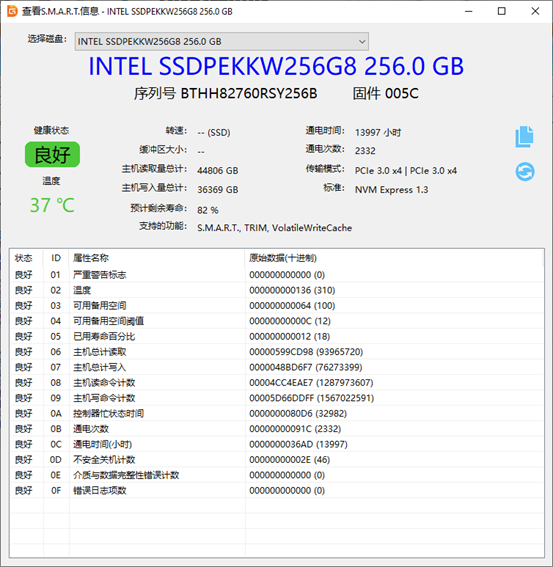




![[特殊字符] 从数据库无法访问到成功修复崩溃表:一次 MySQL 故障排查实录](http://pic.xiahunao.cn/[特殊字符] 从数据库无法访问到成功修复崩溃表:一次 MySQL 故障排查实录)
)






)



)


